Como Assistir Google TV no PC (3 Melhores Métodos)
O Google TV é incrível como sistema operacional para smart TVs, mas também disponibiliza o aplicativo de forma prática em dispositivos móveis, permitindo que você consolide todo o seu conteúdo em um único app! Mas e quanto aos usuários de PC que desejam acessar a plataforma do Google TV em seus próprios computadores?
Infelizmente, isso não é tão simples, pois o Google TV não possui um aplicativo dedicado para computadores com Windows, macOS ou Linux. Mas não se preocupe, existem algumas alternativas que você pode tentar para conseguir usá-lo!
Vamos mostrar os 3 melhores métodos de utilizar o app móvel do Google TV no PC para acessar mais de 700.000 dos filmes e séries mais recentes! A seguir, apresentamos guias passo a passo para cada método!
Método 1: Assistir Google TV no PC via Android Studio
O primeiro método para instalar e utilizar o Google TV no PC é usando o Android Studio. Caso você não esteja por dentro, o Android Studio é predominantemente utilizado por desenvolvedores de aplicativos para criar e testar seus apps para o ecossistema Android.
Mas a boa notícia é que você também pode usá-lo para 'emular' um dispositivo Android no seu PC, o que possibilita acessar qualquer aplicativo ou funcionalidade do Android. A desvantagem é que esse método pode ser um pouco complicado para pessoas que não são tão familiarizadas com tecnologia, então só tente esse método se você tiver confiança de que conseguirá fazê-lo funcionar.
Antes de começar com o app Android Studio, o seu computador precisa atender a alguns requisitos básicos. Veja o que o seu PC precisa:
● Sistema operacional: Windows 8 ou superior (64-bits), macOS 10.14 (Mojave).
● RAM: Mínimo 8 GB (recomendado 16 GB).
● CPU: 2ª geração de processadores Intel Core ou superior, equivalente da AMD ou superior, ou Chip Apple M1.
● Espaço em disco: 8 GB de espaço livre (recomenda-se pelo menos 16 GB de armazenamento livre.
● Resolução da tela: Mínimo 1280 x 800 (recomendado 1920 x 1080).
Após verificar os requisitos, siga estes passos para baixar e utilizar o Android Studio e obter o Google TV:
1 Baixe e instale o Android Studio.
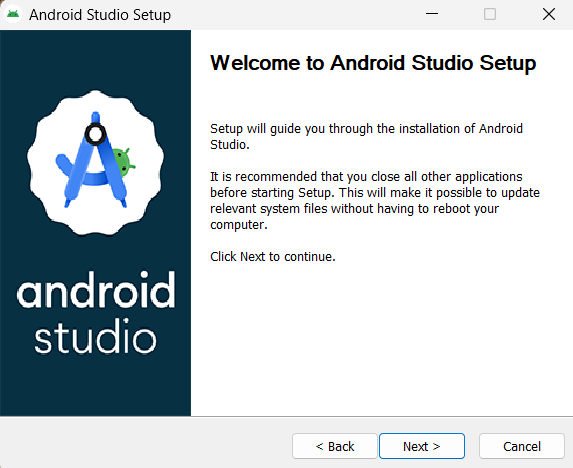
A primeira coisa que você deve fazer é acessar o site do Android Studio e baixar a versão mais recente do Android Studio. Após concluir o download, abra o arquivo .exe e siga as instruções na tela.
2 Configure o Android Studio
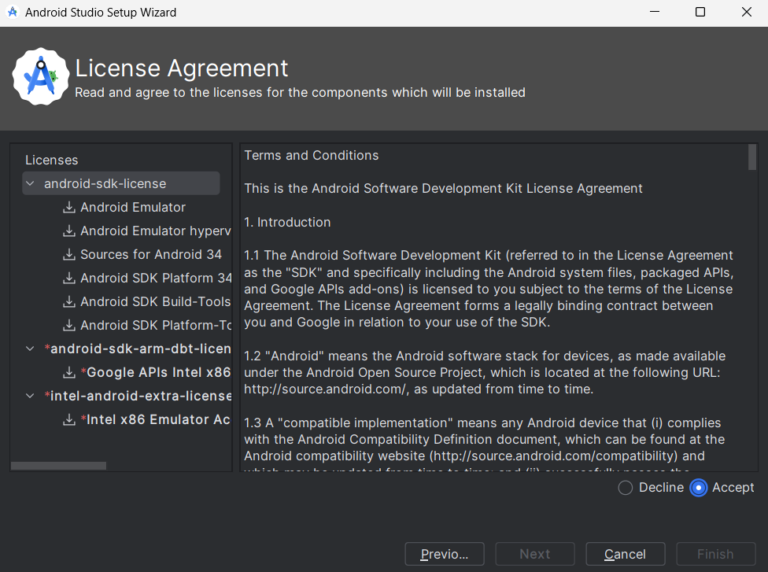
Depois de concluir a instalação, execute o aplicativo Android Studio pela primeira vez. Durante a configuração, selecione “Do not import settings” e, na página de "Install Type ", escolha “Standard”.
Clique no botão “Accept” para cada licença instalada e clique em “Finish”. Aguarde até que a instalação seja concluída.
3 Crie um dispositivo Android virtual
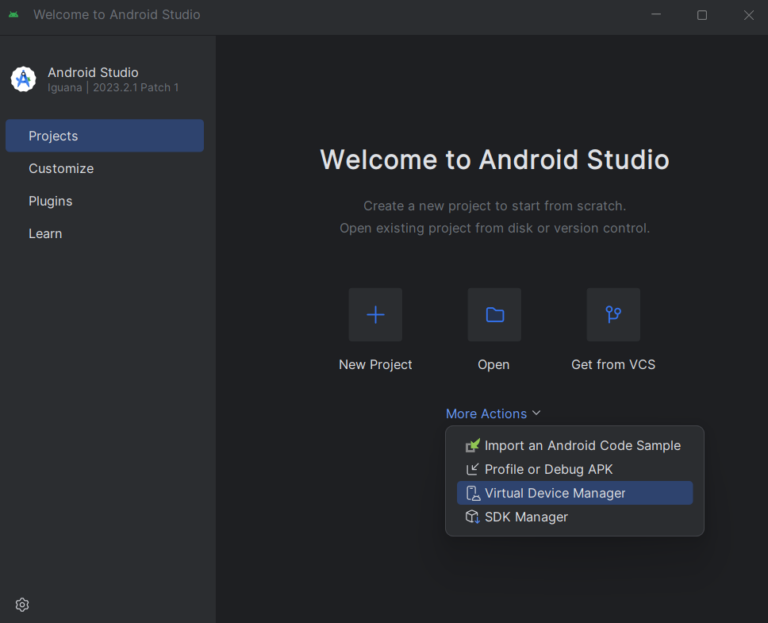
Uma vez concluída a configuração inicial, você pode criar um dispositivo Android ‘virtual’ para emular e usar no seu PC. Abra o aplicativo Android Studio e selecione “More Actions”. Em seguida, escolha “Virtual Device Manager”.
Na página do "Device Manager", clique no botão “+ Create Virtual Device”.
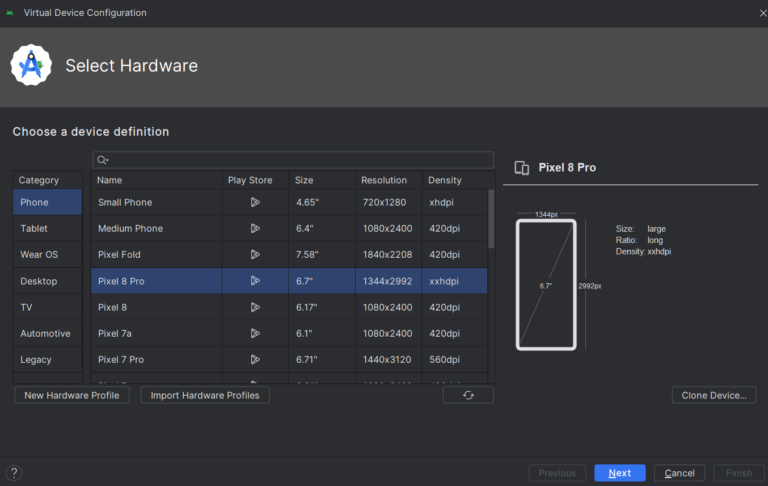
Aqui, você pode selecionar qualquer um dos dispositivos disponíveis, mas recomendamos o Pixel 8 Pro. Na página “System Image”, selecione a versão mais recente do sistema operacional disponível, neste caso, “VanillaIceCream”, e clique em “Finish”.
4 Abra o dispositivo virtual e instale o Google TV a partir da Google Play Store
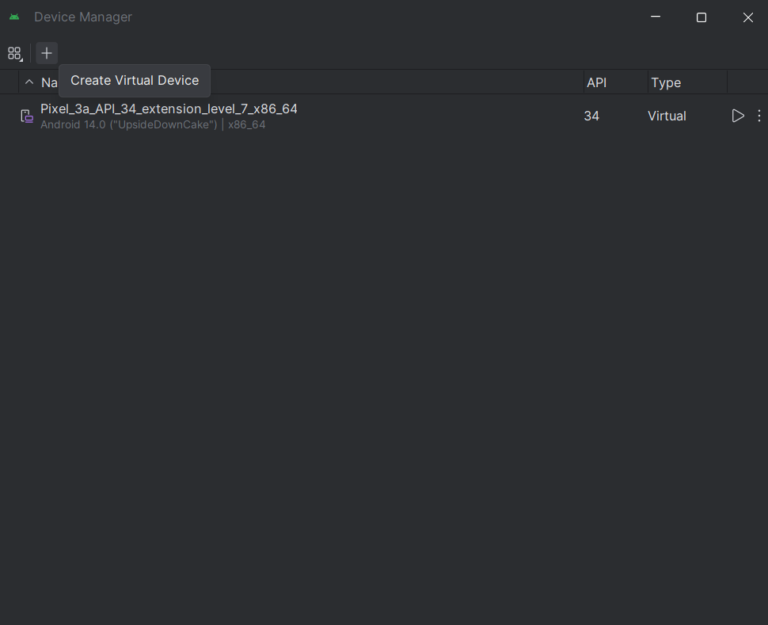
Na página do “Device Manager”, você verá agora o seu novo dispositivo virtual adicionado. Selecione o “Pixel 8 Pro” e uma versão virtual emulada do dispositivo aparecerá na sua tela.
Depois que o emulador carregar, acesse a Google Play Store e faça login com a sua conta Google. Em seguida, baixe o aplicativo Google TV.
5 Utilize o Google TV no dispositivo emulado
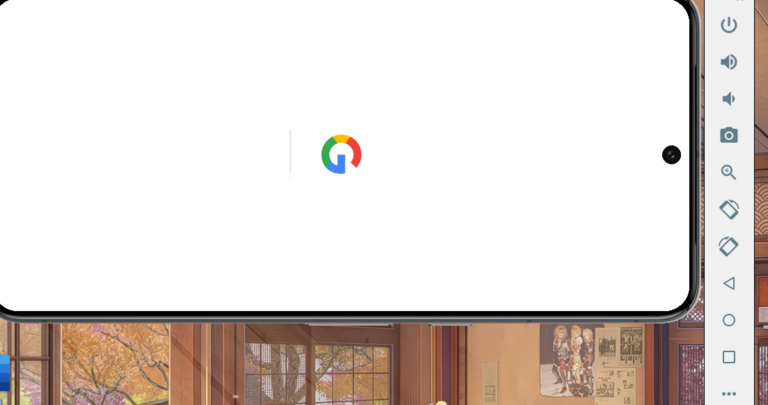
Agora você pode abrir e utilizar o Google TV no seu PC através do dispositivo virtual do aplicativo Android Studio.
Novamente, embora este método seja uma ótima maneira de usar aplicativos Android em seu computador com Windows ou macOS, ele é um pouco mais complexo do que gostaríamos. Além disso, há diversas situações em que o emulador pode apresentar erros e não funcionar conforme o esperado.
Método 2: Assistir Google TV no PC via AirDroid Cast
O próximo método para assistir Google TV no PC é mais simples e amigável para o usuário, não exigindo a complexidade e o conhecimento necessários para o método anterior com o Android Studio.
Em vez de ‘emular’ um dispositivo Android, com o AirDroid Cast você pode facilmente espelhar a tela do Google TV para o PC. Dessa forma, você pode navegar e utilizar qualquer um dos apps do seu dispositivo Android/iOS diretamente no seu computador!
A seguir, listamos alguns dos melhores recursos do AirDroid Cast para que você os conheça melhor:
Recursos
- Múltiplas opções de conectividade: o AirDroid Cast suporta conexões com fio, sem fio e via AirPlay!
- Transmissão de tela local e remota: além de espelhar para um dispositivo na mesma rede Wi-Fi, o AirDroid Cast também funciona com dispositivos usando dados móveis ou uma rede Wi-Fi diferente!
- Qualidade em Full HD: para completar, o espelhamento com o AirDroid Cast pode alcançar resoluções de até 1080p Full HD, fazendo com que o conteúdo exibido seja nítido, claro e com qualidade excepcional!
Com isso em mente, veja como espelhar a tela do seu dispositivo móvel para o seu PC usando o AirDroid Cast:
- Passo 1. Baixe e abra o aplicativo AirDroid Cast no seu dispositivo Android ou iOS e navegue até a aba “Espelhar a tela”.
- Passo 2. Na aba “Wireless” do aplicativo AirDroid Cast no seu PC, será exibido um QR code e um código de transmissão de 9 dígitos.

- Passo 3. Com seu dispositivo móvel, escaneie o QR code ou insira o código de transmissão de 9 dígitos na aba “Espelhar a tela” do aplicativo AirDroid Cast.
- Passo 4. Se solicitado, permita o pop-up “Pedido para transmitir” e quaisquer outras solicitações adicionais em ambos os dispositivos.

Método 3: Baixar o Google TV em um Chromebook PC
Os dois métodos acima são mais indicados para computadores com macOS e Windows, mas se você possui um Chromebook, não é necessário utilizar essas alternativas. Chromebooks são os próprios notebooks e PCs do Google que funcionam com o sistema ‘ChromeOS’.
Uma grande vantagem dos Chromebooks é que eles podem baixar e utilizar aplicativos Android disponíveis na Google Play Store. Isso significa que tudo o que você precisa fazer é baixar o aplicativo Google TV para o seu Chromebook.
No entanto, vale ressaltar que essa funcionalidade não está disponível em todos os Chromebooks. Modelos lançados a partir de 2017, porém, já vêm com a Play Store instalada de fábrica.
Verifique sua lista de aplicativos ou faça uma busca para encontrar a “Google Play Store”. Uma vez confirmado que seu Chromebook suporta a Google Play Store, siga os passos abaixo:
- Passo 1. Localize e abra a “Google Play Store” no seu Chromebook, pesquise por “Google TV” e, em seguida, instale-o.

- Passo 2. Aguarde o download e a instalação do aplicativo no seu Chromebook.
- Passo 3. Após a instalação, você encontrará o aplicativo Google TV no Launcher do seu Chromebook.
Conclusão
E esses são todos os métodos para assistir Google TV no PC! Mas se você procura a solução mais simples, recomendamos fortemente o uso do AirDroid Cast para espelhar a tela do celular no PC.
Esses são os métodos para assistir Google TV no PC. A solução mais simples é usar o AirDroid Cast para espelhar a tela do celular no computador. O método com o Android Studio oferece uma vasta seleção de apps Android, mas é complexo e propenso a erros. Já o último método só está disponível para Chromebooks, o que limita o acesso.
Enquanto esperamos um portal web ou app para desktop do Google TV, esses três métodos são as melhores opções atuais.

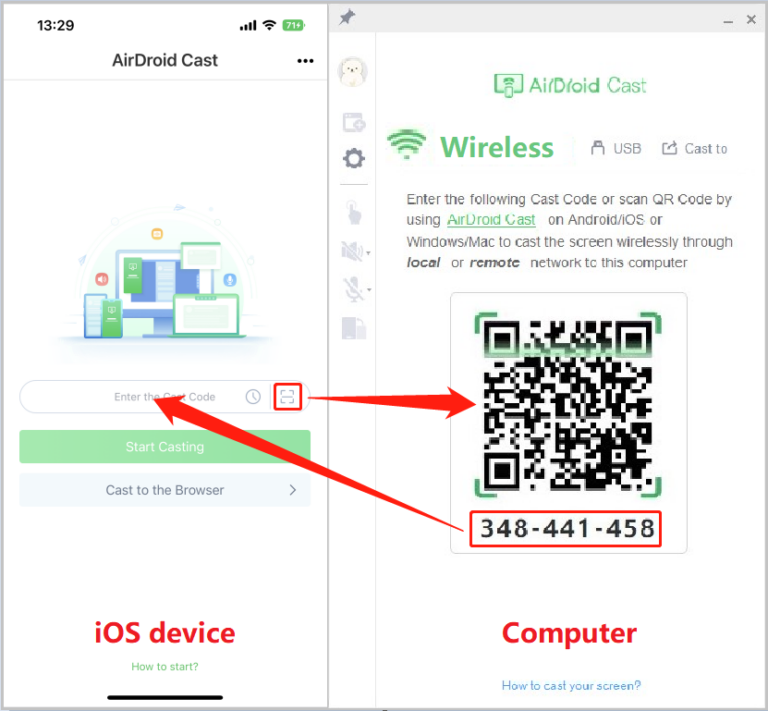
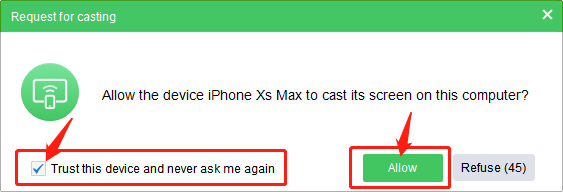
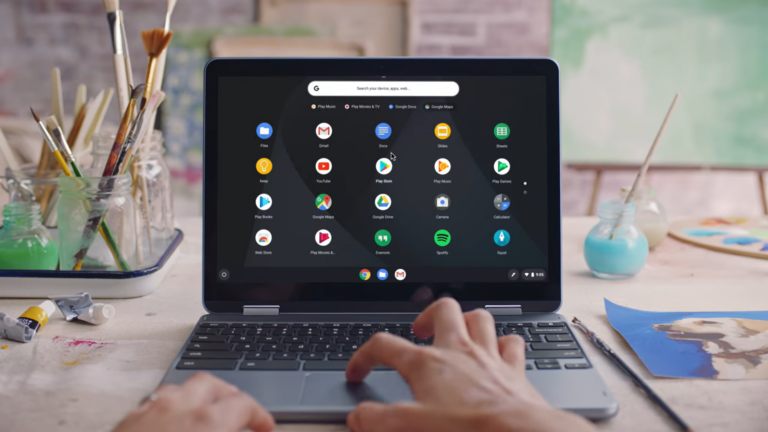






Deixar uma resposta.